详解win10许可证即将过期怎么办
小伙伴们,当win10出现提示“你的windows许可证即将过期”时你们知道该如何处理吗?嘿嘿~不知道了吧,不知道的话,那么下面就由小熊一键重装系统小编我来告诉大家win10许可证即将过期的解决方法吧。
1,在这个界面如果你有激活密钥点击转到“设置”,这里会显示Windows激活界面显示已激活状态。
2、如果想要看下具体的过期时间可以按组合键win+R打开运行窗口输入“slmgr.vbs -xpr”点击确定或回车。
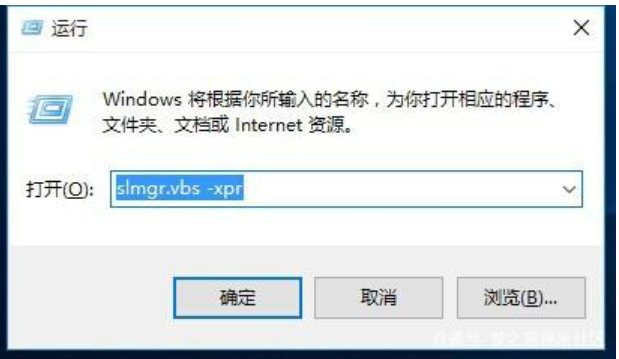
3、这里就可以看到具体的Windows激活过期时间。
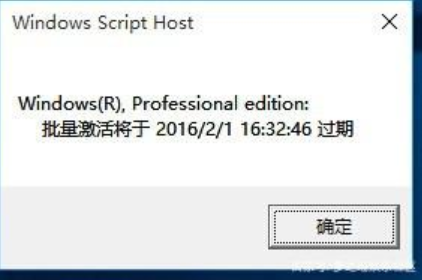
4、安装新的激活密钥,根据你的系统版本网上搜索激活,按win+x组合键打开“命令提示符(管理员)”在里面依次输入(输入一个命令按一次回车):
slmgr /ipk VK7JG-NPHTM-C97JM-9MPGT-3V66T
slmgr /skms kms.xspace.in
slmgr /ato
红色字体为激活密钥,可以根据你的系统版本选择相应的密钥。
win10密钥:
专业版:W269N-WFGWX-YVC9B-4J6C9-T83GX
企业版:NPPR9-FWDCX-D2C8J-H872K-2YT43
家庭版:TX9XD-98N7V-6WMQ6-BX7FG-H8Q99
教育版:NW6C2-QMPVW-D7KKK-3GKT6-VCFB2
专业版N:MH37W-N47XK-V7XM9-C7227-GCQG9
企业版N:DPH2V-TTNVB-4X9Q3-TJR4H-KHJW4
教育版N:2WH4N-8QGBV-H22JP-CT43Q-MDWWJ
企业版LSTB:WNMTR-4C88C-JK8YV-HQ7T2-76DF9
企业版LSTB N:2F77B-TNFGY-69QQF-B8YKP-D69TJ
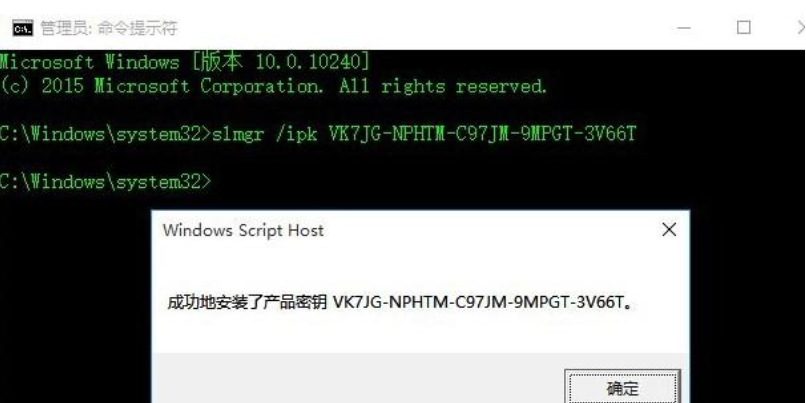
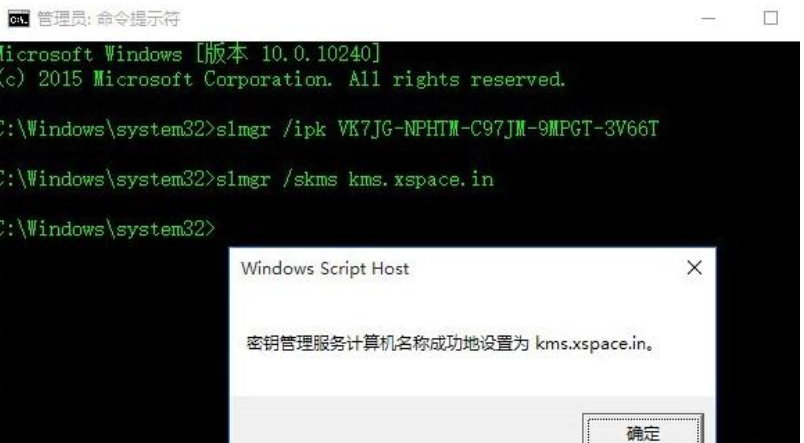
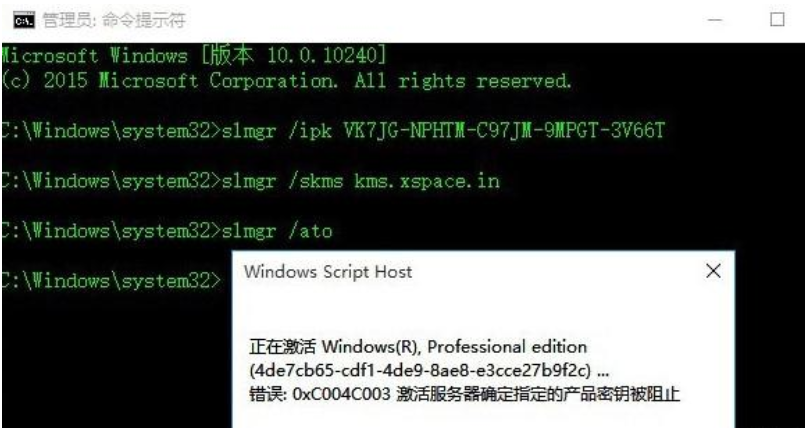
5、如果上面的密钥失效或不能成功激活可以使用激活工具激活,下载一个HEU KMS Activator激活工具激活即可。
6、运行软件点击激活windows即可。注意:软件需要关闭杀毒软件运行。
7、如果上面的步骤没有激活成功的话,点击附加按提示即可完美激活win10系统。
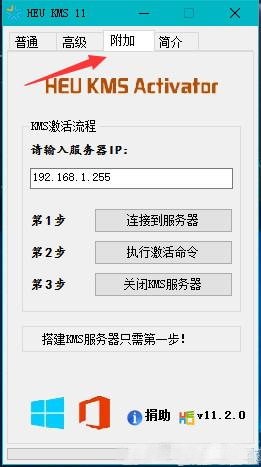
以上就是小编为大家带来的详解win10许可证即将过期怎么办教程。如果朋友们遇到类似的情况,不妨根据此文的步骤来进行操作。希望小编的分享能够帮助到大家!想要学习更多关于系统方面的教程请关注小熊一键重装系统官网!
Win7教程查看更多

轻松学会安装win7系统教程 2021-10-05 查看详情

戴尔灵越 15如何重装win7系统? 2021-10-05 查看详情

详聊惠普4431s怎么一键重装win7系统 2021-10-05 查看详情

台式计算机重装win7系统简单教程 2021-10-01 查看详情
Win10教程查看更多










